温馨提示:这篇文章已超过479天没有更新,请注意相关的内容是否还可用!
摘要:本文介绍了Mac和Windows之间如何建立共享文件夹以实现文件互传与共享。通过简单的实践指南,读者可以轻松设置共享文件夹,从而在Mac和Windows之间传输文件。本文旨在提供一种便捷的文件共享方式,方便用户在不同操作系统之间进行文件交流。
在Windows电脑上创建共享文件夹
1、在桌面上创建一个新的文件夹,用于存放需要共享的文件。
2、右键单击该文件夹,选择“属性”,然后进入“共享”选项卡。
3、点击“高级共享”,然后勾选“共享此文件夹”。
4、根据需要设置权限,选择可访问的用户并赋予相应的权限。
5、完成设置后,记下Windows电脑的局域网IP地址,以便在Mac电脑上进行连接。

二、在Mac电脑上连接Windows电脑的共享文件夹
1、打开Mac电脑的“Finder”,进入“前往”菜单,选择“连接服务器”。
2、在弹出的窗口中,输入Windows电脑的局域网IP地址。

3、点击“连接”,然后输入Windows电脑的用户名及密码。
4、成功连接后,在Finder中可以看到已共享的文件夹。
5、你可以通过该文件夹轻松实现文件的相互传输。

几点注意事项:
1、确保两台电脑都连接到同一个局域网内。
2、在设置共享权限时,请根据实际需要进行权限分配,确保数据传输的安全性。
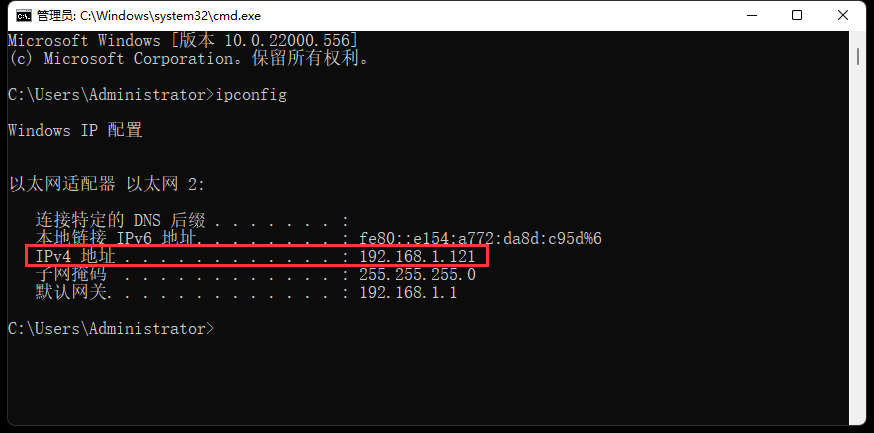
3、Windows电脑必须设置密码,否则将无法完成连接。
4、文件传输过程中,请确保网络的稳定性,以免影响传输速度和质量。
还需要注意以下几点:

1、创建共享文件夹时,最好选择一个专门用于共享的文件夹,避免将重要文件存放在其中。
2、在传输大文件时,请确保两台电脑的网络连接稳定,以免传输中断导致文件损坏。
3、传输完成后,建议检查文件的完整性,以确保文件完整无误。

通过这种方式,你可以轻松地在Mac和Windows电脑之间共享文件,实现文件的相互传输,希望这些步骤对你有所帮助!如有任何疑问或问题,欢迎随时向我咨询。






还没有评论,来说两句吧...